windows打开照片提升内存不足的解决方法
明天孩子就要七年级期末考试了,自从上周中考完连续放了6天,卷子就发了10几张,老师让在家自己打印完成,图片格式无非是jpge和pdf格式的,pdf打开打印都没有问题,有几张jpge格式的死活打不开,一直提示“Windows照片查看器打开图片时,提示内存不足,无法显示此图片”。
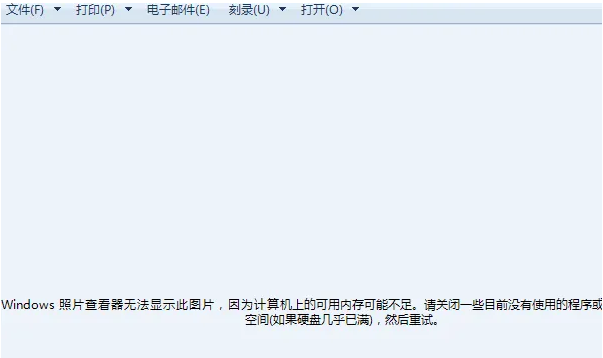
各种关闭浏览器任务,重启电脑都不行,按说我也折腾电脑十几年了这种问题还是头一次碰到,折腾了半天也没有搞定,差点被儿子嘲笑,我一直自诩自己是电脑高手。
解决办法其实挺简单的。打开“控制面板”,单击“颜色管理”。高级,设备配置文件更改为“Agfa:Swop Standard”。
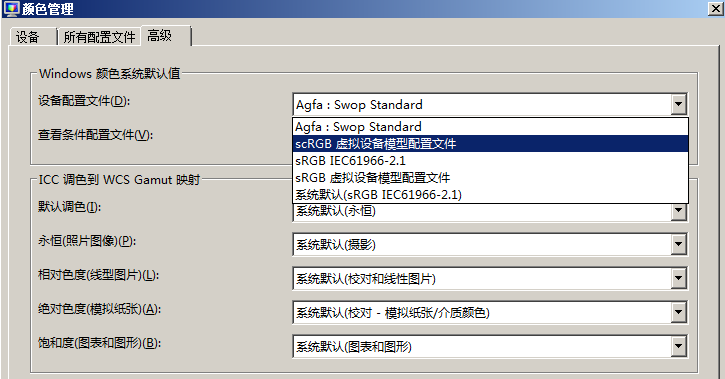
单击右下角的“关闭”确认更改即可。然后我试着打开老师发来的几张卷子,正常打开,可以打印了,不错又学会一招。
我用的是win10,会遇到这个问题,我一般是直接鼠标右键打开,编辑,自动打开系统自带的画图软件,直接查看
奥 win10也有这个问题
一直win10 没有这个问题
很久不用win7所以一直没有遇到过这个问题,之前在别人电脑上遇到装了一个第三方看图工具就好了
是的,自带的工具在win7下有这个问题
我才注意到你URL里的拼音,哈哈哈哈
什么情况,我拼错了吗?
有美图秀秀或其他图片软件,打开图片另存为另一个格式就解决了。或者直接用系统自带的画图软件编辑打开也行。
奥,嗯嗯
之前学校里面有文件我也是提示这个哈哈哈哈哈哈哈跟你这个办法操作一样!但是后来升级了win10之后就再也没出现过了,以前经常出现在我的win7设备。
奥,原来如此
win7时经常会碰到这个问题,一直没有解决过。现在win10就没有碰到过了~
原来是系统问题啊。
有时候我也会遇到这个问题,貌似是一些手机截图在电脑上用自带的图片查看器就会这样,用别的看图软件就不会出现这种情况。
我之前碰到这个问题是拖到浏览器里面查看
奥,也是个办法